
方法一:從手機設立個人電郵帳戶
在主目錄選擇「安裝」,然後進入「電子郵件帳號」並選擇「網際網路郵件帳號」。此時,手機會進入「電子郵件設定」版面,用戶只需在該版面選擇預設的各主要網絡免費電郵圖示,包括Yahoo! Mail、Gmail及Windows Live Messenger (包括Hotmail、MSN及Live),然後輸入個人電郵帳戶的登入資料,便完成了整個電郵設立程序。
例如:你想在BlackBerry智能手機加入Gmail帳戶(假設你的Gmail帳戶是:bbdemo10@gmail.com),你只要在「電子郵件設定」版面輸入電子郵件地址及密碼,然後按「繼續」,畫面便會顯示該電郵帳戶已完成設定,手機的首頁畫面亦會出現該電郵的訊息圖示,你亦可選擇同步該電郵帳戶支援的行事曆或連絡人名單。
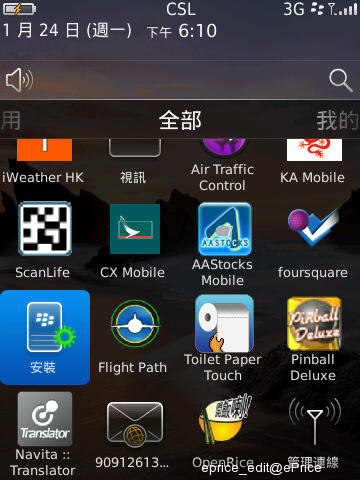
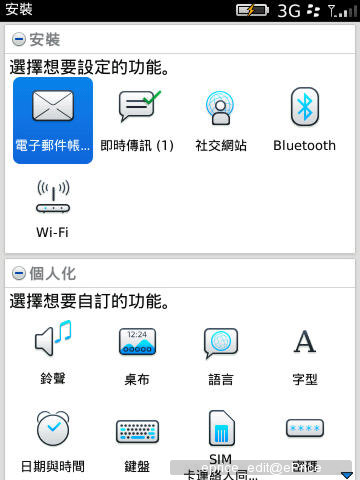
步驟一 + 步驟二
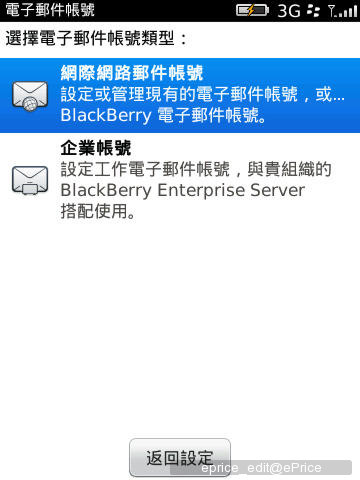
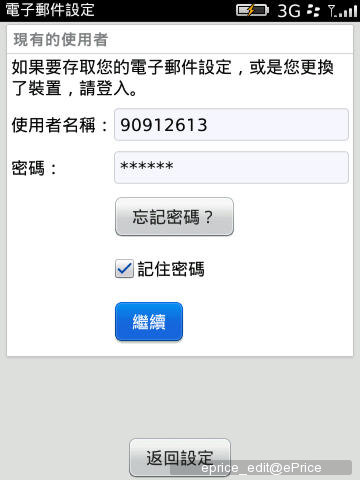
步驟三 + 步驟四
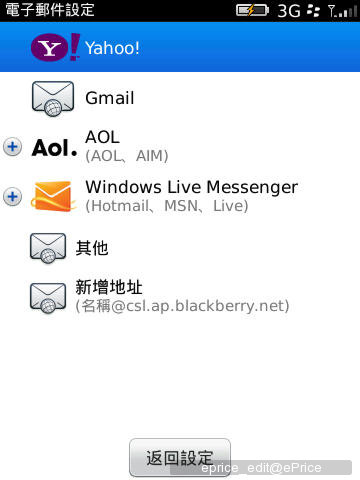
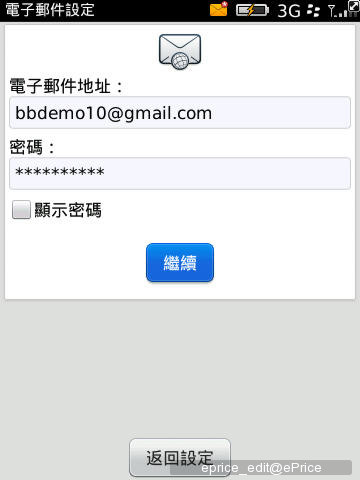
步驟五 + 步驟六

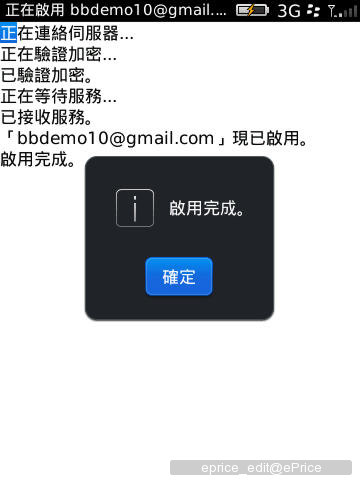
步驟七 + 步驟八
方法二:從桌面電腦設立個人電郵帳戶
此外,用戶亦可在桌面電腦上為其BlackBerry智能手機加入個人電郵帳戶。用戶只需登入所屬流動電訊服務營運商的BIS專頁,在「現有使用者」欄輸入「使用者名稱」及「密碼」,然後按「登入」,進入「設定電子郵件」畫面,選擇「新增現有的電子郵件帳號」,並輸入「電子郵件地址」及「電子郵件密碼」,然後按「下一步」。屆時,畫面會顯示「已成功新增電子郵件帳號」訊息,顯示已完成設立個人電郵帳戶程序。
3香港BIS專頁://threehk.blackberry.com/
中國移動香港有限公司BIS專頁://peoples.blackberry.com/
CSL BIS專頁://csl.blackberry.com/
PCCW mobile BIS專頁://pccwmobile.blackberry.com/
數碼通BIS專頁://smartone-vodafone.blackberry.com/
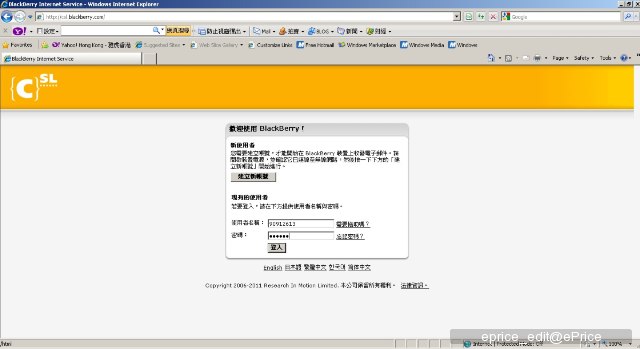
步驟一:
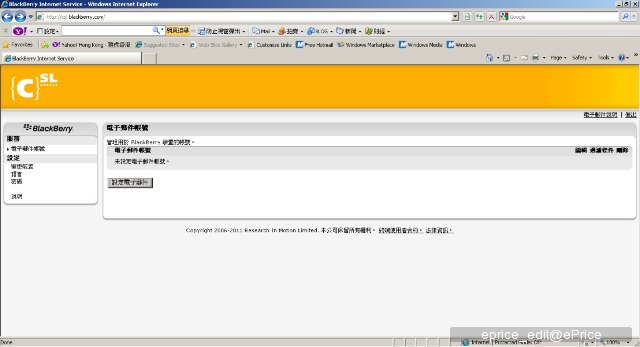
步驟二:
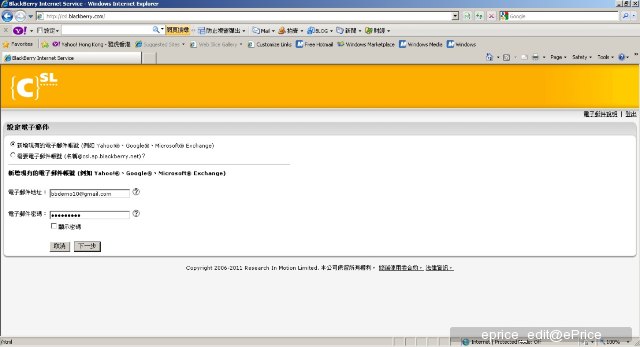
步驟三
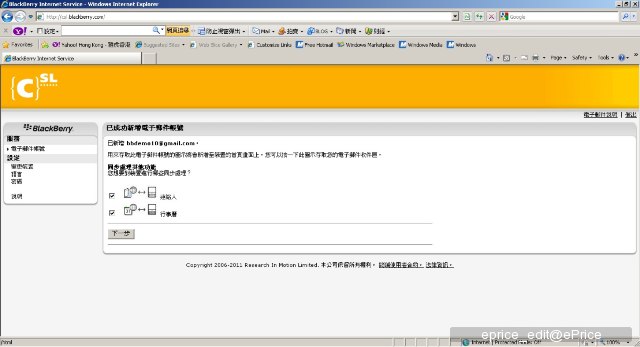
步驟四
實用Shortcut 竅門
快速輸入法
為了令輸入電郵地址更為方便快捷,用戶可以使用按「Space」鍵代替一些特定符號如「@」或「.」。例如,用戶要輸入torch@gmail.com,他們可以在輸入按torch後按「Space」鍵,「@」符號便會自動出現;當用戶輸入blackberry後再按「Space」鍵,「.」符號便會自動出現,最後輸入com便完成,大大減少輸入符號所需的時間。
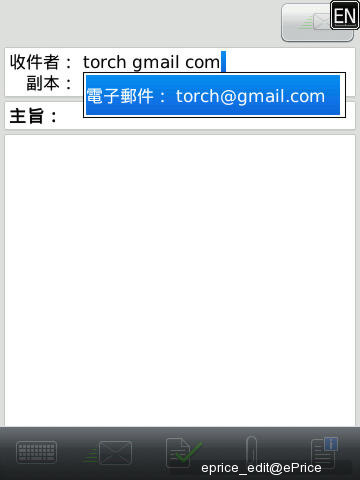
不過,如果用戶要輸入的電郵地址格式與上述不同,例如: simon.lee@blackberry.com,用戶在輸入第一個「.」也需先按一次「alt」及「.」組合鍵,然後再使用「Space」自動代替的方法輸入電郵地址。
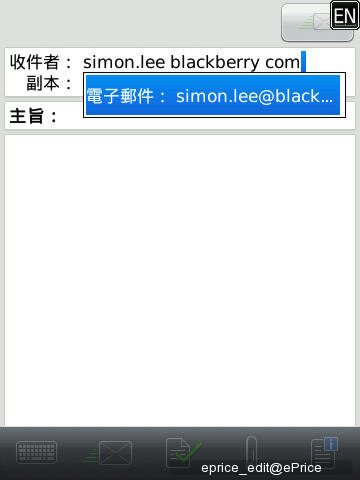
此外,如用戶需要在撰寫電郵途中輸入大寫英文字母,他們只需保持按著該英文字母半秒鐘便會變成大寫(在使用全QWERTY鍵盤的情況下),如用戶使用觸控屏幕輸入文字,他們在按著該英文字母半秒鐘後,鍵盤上便會出現該英文字母的大寫,他們只需按一下該大寫字母便可,省卻要按「Shift」+「字母」組合鍵。
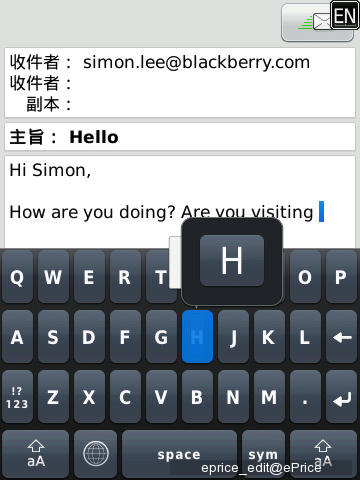
快速瀏覽電郵
想更快速瀏覽電郵?用戶可在看畢一個電郵後(在使用觸控屏幕的情況下),用一隻手指掃向左方瀏覽後一個(較新的)電郵,如想看前一個(較舊)電郵則可掃向右方;如用戶正在使用全QWERTY鍵盤,他們可按「P」鍵看前一個電郵,或按「N」鍵看後一個電郵。
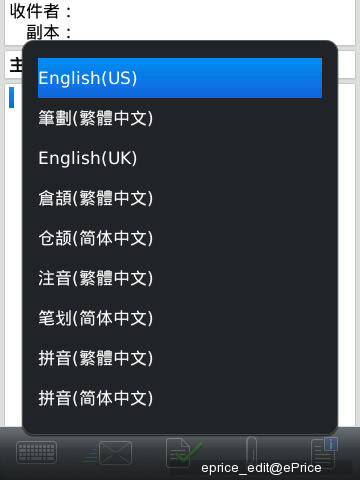
當用戶正在看較長的電郵,他們可按「T」鍵返回電郵的最新端,或按「N」鍵到電郵的最末端。
快速轉換輸入法
BlackBerry Bold 9700智能手機支援多種輸入法,包括倉頡(繁簡)、速成(繁簡)、筆劃(繁簡)、拼音(繁簡)及注音。用戶可按「Alt」及「Enter」鍵快速轉換輸入法。
用戶也可以設定另一組合快速鍵去轉換輸入法,到主目錄 -> 「選項」->「鍵入與輸入」->「語言」,用戶可視乎他們的使用習慣,把組合鍵轉換成「Shift」及「Space」。
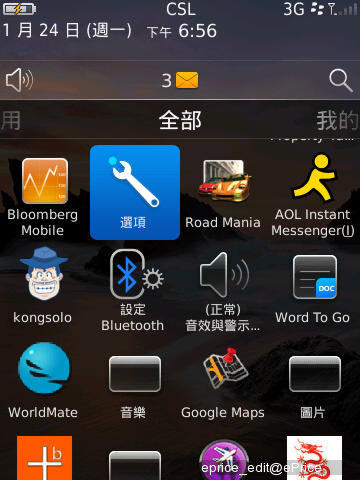
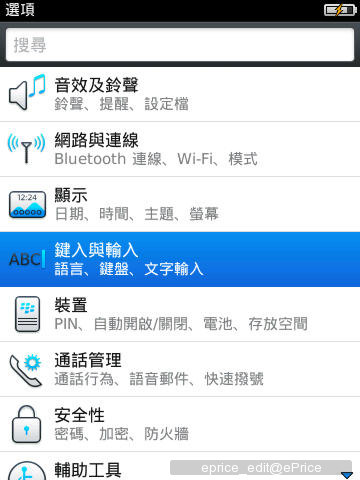
步驟一 + 步驟二
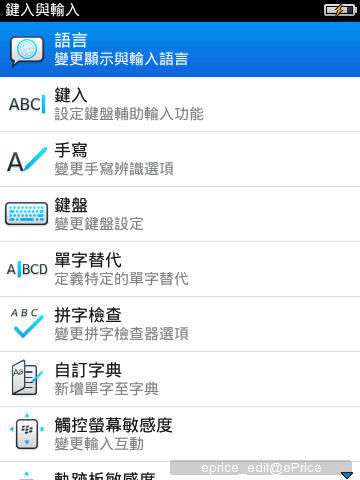
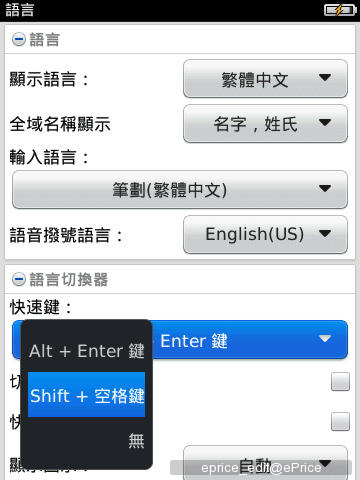
步驟三 + 步驟四




